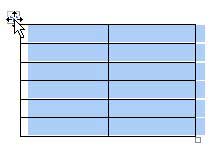Grundlegendes zu Tabellen
Bevor Sie Tabellen bearbeiten, sollten Sie Grundlegende Dinge wie das Löschen von Inhalten, Bewegen innerhalb der Tabelle oder das Markieren von Zellen beherrschen.
Cursor innerhalb der Tabelle bewegen
Wenn Sie etwas in eine Zelle eingeben möchten, so muss der Cursor zuerst in der Zelle positioniert werden. Am einfachsten geschieht das mit einem Mausklick direkt in die Zelle. Sie können den Cursor auch mit der Tastatur bewegen. Das geschieht wie folgt:
- Cursor nach rechts = Pfeiltaste nach rechts
- Cursor nach links = Pfeiltaste nach links
- Cursor nach oben = Pfeiltaste nach oben
- Cursor nach unten = Pfeiltaste nach unten
- Zur ersten Zelle der Zeile = ALT + POS1
- Zur letzten Zelle der Zeile = ALT + ENDE
- Zur ersten Zelle der Spalte = ALT + BILD
- Zur letzten Zelle der Spalte = ALT + ENDE
- Von einer Zelle zur nächsten = TAB-Taste
- Zelle rückwärts = UMSCHALT + TAB-Taste
- Zu einem Tabstopp springen = STRG + TAB-Taste
- Zusätzliche Zeile einfügen = Cursor in die letzte Zelle unten rechts positionieren, danach TAB-Taste drücken
Zellinhalte löschen
Wenn Sie den Inhalt von Zellen, Spalten, Zeilen oder der gesamten Tabelle löschen möchten, so markieren Sie diese und drücken danach auf die ENTF-Taste. Die Inhalte werden gelöscht.
Zellen, Zeilen und Spalten markieren
Wenn Sie Zellen, Zeilen oder Spalten bearbeiten möchten, müssen Sie diese meistens zuerst markieren. Daher sollten Sie die Techniken beherrschen, um sie markieren. Das geschieht wie folgt.
Einzelne Zellen markieren: Sobald Sie den Mauszeiger an den linken Rand einer Zelle bewegen, verwandelt sich der Mauszeiger in einen schwarzen Pfeil. Klicken Sie in dem Moment in die Zelle, wird die Zelle markiert.

Mehrere Zellen markieren: Klicken Sie in eine Zelle, halten die linke Maustaste gedrückt und ziehen Sie den Mauszeiger in die gewünschte Richtung. Die erfassten Zellen werden markiert.
Die Mausbewegung ist in alle Richtungen möglich. Sie können von oben links beginnen und nach unten rechts ziehen, unten links beginnen und nach oben rechts ziehen usw.
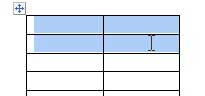
Mehrere nicht zusammenhängende Zellen markieren: Halten Sie die STRG-Taste gedrückt, klicken Sie danach die einzelnen Zellen an, die Sie markieren möchten.
Ganz so, wie Sie eine einzelne Zelle markieren. Den Mauszeiger an den linken Rand der Zelle bewegen, der Mauszeiger verwandelt sich zu einem schwarzen Pfeil, danach die Zelle anklicken.
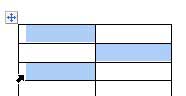
Eine Spalte markieren: Manchmal ist es notwendig, eine ganze Spalte zu markieren. Beispielsweise um eine ganze Spalte zu löschen. Bewegen Sie den Mauszeiger über die Spalte, die Sie markieren möchten. Der Mauszeiger wird wieder in einen schwarzen Pfeil verwandelt, der nach unten zeigt. Klicken Sie in dem Augenblick, wird die gesamte Spalte markiert.
Wenn Sie mehrere Spalten markieren möchten, ziehen Sie nach dem Mausklick den Mauszeiger zusätzlich nach rechts oder links und halten dabei die Maustaste gedrückt. Die erfassten Spalten werden zusätzlich markiert.
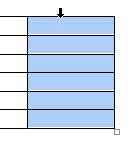
Zeile markieren: Bewegen Sie den Mauszeiger links neben die Zeile, die Sie markieren möchten. Der Mauszeiger verwandelt sich diesmal in weiß. Klicken Sie mit der linken Maustaste, wird die gesamte Zeile markiert.
Wenn Sie mehrere Zeilen markieren möchten, halten Sie die Maustaste gedrückt und ziehen den Mauszeiger in die gewünschte Richtung, nach oben oder nach unten.
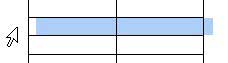
Die ganze Tabelle markieren: Bewegen Sie den Mauszeiger an den oberen, linken Rand der Tabelle. Dort befindet sich der Verschiebepunkt der Tabelle. Klicken Sie auf den Verschiebepunkt, wird die gesamte Tabelle mit allen Zeilen und Spalten markiert.
Sie können den Verschiebepunkt auch dafür nutzen, um die Tabelle zu verschieben. Halten Sie die Maustaste gedrückt, ziehen Sie die Tabelle in die gewünschte Richtung und lassen Sie die Maustaste los, wenn Sie Ihr Ziel erreicht haben.